Как добавить и удалить пользователей в Ubuntu 20.04
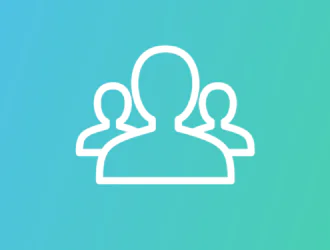
Одна из первых задач при подготовке новой системы Ubuntu – это добавление и удаление пользователей. У каждого пользователя могут быть разные уровни разрешений и определенные настройки для различных приложений командной строки и графического интерфейса.
В этой статье объясняется, как добавлять и удалять учетные записи пользователей в Ubuntu 18.04.
Прежде чем вы начнете
Только root или пользователи с привилегиями sudo могут создавать и удалять пользователей.
Новых пользователей можно создать двумя способами:
- Из командной строки.
- Через графический интерфейс.
Добавление пользователя из командной строки
В Ubuntu есть два инструмента командной строки, которые вы можете использовать для создания новой учетной записи: useradd и adduser.
useradd это утилита низкого уровня. adduser это сценарий, написанный на Perl, который действует как дружественный интерактивный интерфейс для useradd.
Добавить нового пользователя можно быстро и легко, просто вызовите команду adduser, за которой следует имя пользователя. Например, чтобы создать новую учетную запись пользователя с именем username, вы должны запустить:
sudo adduser username
Adding user `username' ... Adding new group `username' (1001) ... Adding new user `username' (1001) with group `username' ... Creating home directory `/home/username' ... Copying files from `/etc/skel' ...
Вам будет задан ряд вопросов. Введите и подтвердите новый пароль пользователя. Ответить на все остальные вопросы необязательно.
Enter new UNIX password: Retype new UNIX password: passwd: password updated successfully Changing the user information for username Enter the new value, or press ENTER for the default Full Name []: Room Number []: Work Phone []: Home Phone []: Other []: Is the information correct? [Y/n]
В конце вам будет предложено подтвердить, что введенная вами информация верна.
Команда создаст домашний каталог нового пользователя и скопирует в него файлы /etc/skel. В домашнем каталоге пользователь может писать, редактировать и удалять файлы и каталоги.
Если вы хотите, чтобы новый пользователь мог выполнять административные задачи, вам необходимо добавить пользователя в группу sudo:
sudo usermod -aG sudo username
Добавление пользователя через графический интерфейс
Если вам неудобно пользоваться командной строкой, вы можете добавить новую учетную запись пользователя через графический интерфейс. Для этого выполните следующие действия:
- Откройте окно настроек и перейдите на вкладку «Пользователи».
- Нажмите кнопку «Разблокировать» и при появлении запроса введите пароль пользователя.
После ввода пароля кнопка «Разблокировать» изменится на зеленую кнопку «Добавить пользователя». - Нажмите кнопку «Добавить пользователя», появится диалоговое окно «Добавить пользователя»:
- Выберите, должен ли новый пользователь быть стандартным пользователем или администратором, и введите информацию. После этого нажмите кнопку «Добавить».
Удаление пользователя из командной строки
В Ubuntu вы можете использовать две команды для удаления учетной записи пользователя: userdel и ее интерактивный интерфейс deluser.
Чтобы удалить пользователя, вызовите команду deluser и передайте имя пользователя в качестве аргумента:
sudo deluser username
Приведенная выше команда не удаляет пользовательские файлы.
Если вы хотите удалить пользователя, его домашний каталог и почтовый ящик, используйте флаг –remove-home:
sudo deluser --remove-home username
Удаление пользователя через графический интерфейс
- Откройте окно настроек и перейдите на вкладку «Пользователи».
- Нажмите кнопку «Разблокировать» и при появлении запроса введите пароль пользователя.
- Нажмите на имя пользователя, которое хотите удалить, и в правом нижнем углу вы увидите красную кнопку «Удалить пользователя …».
- Нажмите кнопку «Удалить пользователя …», и вам будет предложено сохранить или удалить домашний каталог пользователя. Нажатие на одну из этих кнопок удаляет пользователя.
Вывод
Мы показали вам, как добавлять и удалять пользователей в Ubuntu 20.04. Знание того, как добавлять и удалять пользователей – один из основных навыков, которые должен знать пользователь Linux.
Не стесняйтесь оставлять комментарии, если у вас есть вопросы.
Редактор: AndreyEx





